Diversos jogadores têm reportado o aparecimento do erro 0x80070032 ao tentar iniciar o Forza Horizon 5 no Windows 10. Este problema, geralmente, surge devido a configurações de sistema inadequadas ou arquivos de jogo danificados. Adicionalmente, vários outros fatores podem contribuir para essa ocorrência, os quais serão detalhados neste artigo. As soluções de problemas apresentadas neste guia têm como objetivo auxiliar na resolução do erro 0x80070032 do Forza Horizon 5.
Como solucionar o erro 0x80070032 do Forza Horizon 5 no Windows 10
Não há uma causa única e definitiva para o erro 0x80070032 no Forza Horizon 5 para Windows 10. No entanto, após análise de diversos relatos em fóruns e plataformas de discussão, identificamos os fatores mais comuns que podem levar a este problema em seu computador com Windows 10:
- Especificações mínimas do sistema para o jogo não atendidas.
- Programas em segundo plano interferindo na execução do jogo.
- Falta de privilégios de administrador para a execução do jogo.
- Cache da Windows Store corrompido, impedindo a abertura do jogo.
- Configurações de data e hora incorretas.
- Jogo não priorizado, com configurações de energia do PC em alto desempenho.
- Drivers gráficos desatualizados ou incompatíveis.
- Antivírus ou firewall bloqueando o jogo.
- Pacotes Microsoft Visual C++ desatualizados.
A seguir, apresentamos uma série de métodos eficazes para solucionar o erro 0x80070032 do Forza Horizon 5 no seu PC com Windows 10.
Método 1: Soluções básicas
Antes de proceder com as soluções avançadas, experimente os seguintes métodos básicos para tentar resolver o erro:
1A. Reinicie o computador
Reiniciar o computador é um método comum para resolver falhas temporárias relacionadas ao Forza Horizon 5. Para reiniciar o seu PC, siga estes passos:
1. Acesse o menu Power User do Windows, pressionando as teclas Windows + X simultaneamente.
2. Selecione a opção “Desligar ou sair”.
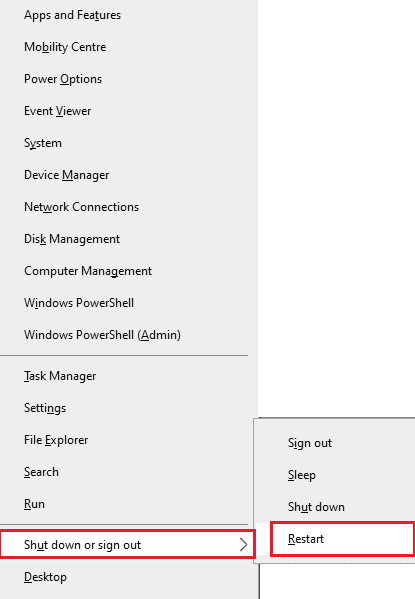
3. Por fim, clique em “Reiniciar”.
Após a reinicialização, verifique se o jogo funciona sem apresentar o erro.
1B. Verifique os requisitos do sistema
O erro 0x80070032 pode ocorrer se o seu PC não atender aos requisitos mínimos do Forza Horizon 5. Antes de instalar qualquer jogo ou aplicativo, é essencial verificar se o seu computador possui as especificações necessárias. Consulte o site oficial do jogo para obter informações sobre os requisitos mínimos, que geralmente incluem placa gráfica, versão do DirectX e outros requisitos de sistema.
Os requisitos de sistema para o Forza Horizon 5 são:
| REQUISITOS MÍNIMOS | REQUISITOS RECOMENDADOS | |
| CPU | Intel i3-4170 @ 3,7 Ghz OU Intel i5 750 @ 2,67 Ghz | Intel i7-3820 @ 3.6Ghz |
| RAM | 8 GB | 12 GB |
| SO | Windows 10 versão 15063.0 ou superior | Windows 10 versão 15063.0 ou superior |
| PLACA DE VÍDEO | NVidia 650TI OU NVidia GT 740 OU AMD R7 250x | NVidia GTX 970 OU NVidia GTX 1060 3GB OU AMD R9 290x OU AMD RX 470 |
| PIXEL SHADER | 5.0 | 5.1 |
| VERTEX SHADER | 5.0 | 5.1 |
| RAM DE VÍDEO DEDICADA | 2 GB | 4GB |
1C. Certifique-se de uma conexão de rede estável
Uma conexão instável com a internet pode levar ao erro 0x80070032. Obstáculos entre o roteador e o computador também podem interferir no sinal sem fio e causar problemas de conexão. Realize um teste de velocidade para verificar se a sua conexão atende aos requisitos do jogo.
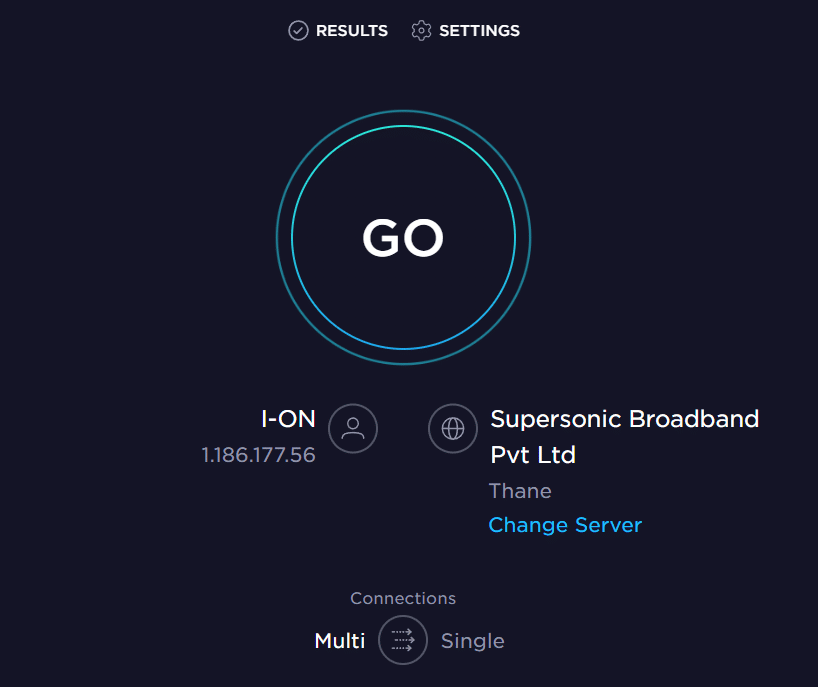
Verifique os seguintes pontos:
- Verifique a intensidade do sinal da sua rede e elimine obstruções, se necessário.
- Evite muitos dispositivos conectados na mesma rede.
- Utilize um modem/roteador fornecido pelo seu provedor de internet (ISP) e livre de conflitos.
- Substitua cabos danificados ou antigos.
- Assegure que as conexões dos cabos do modem ao roteador e à parede estejam seguras.
Se você estiver enfrentando problemas de conectividade, consulte um guia de solução de problemas de rede no Windows 10.

1D. Finalize processos em segundo plano
O código de erro 0x80070032 pode ser resolvido fechando tarefas em segundo plano. Para fazer isso, consulte um guia sobre como finalizar tarefas no Windows 10.
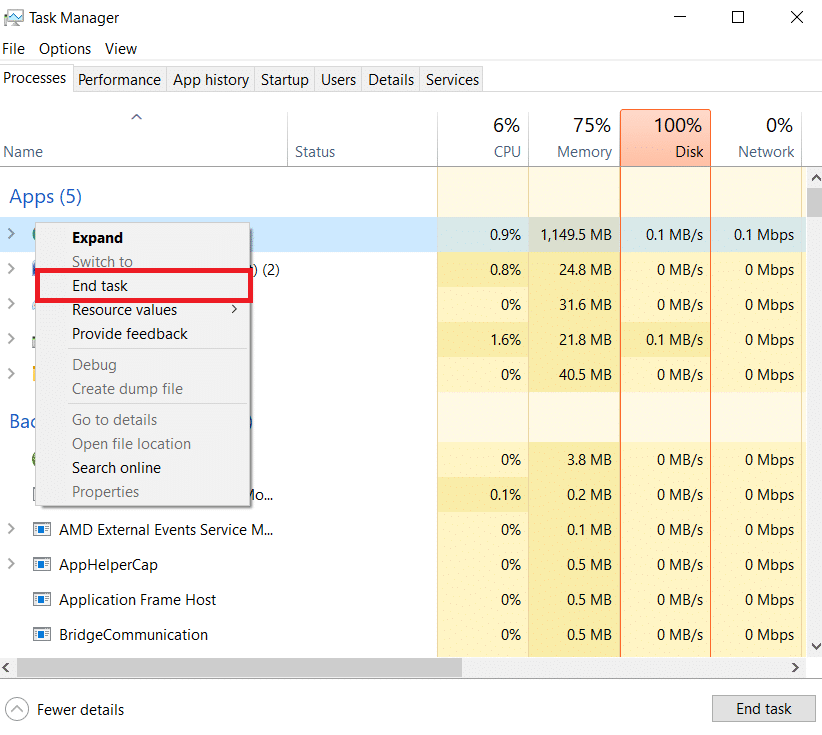
Após finalizar os processos em segundo plano, verifique se o problema foi resolvido.
1E. Ajuste as configurações de data e hora
Configurações de data e hora incorretas podem contribuir para o erro FH5. Para sincronizar as configurações de data, região e hora no Windows 10, siga estas etapas:
1. Pressione as teclas Windows + I para abrir as Configurações do Windows.
2. Selecione “Hora e Idioma”.
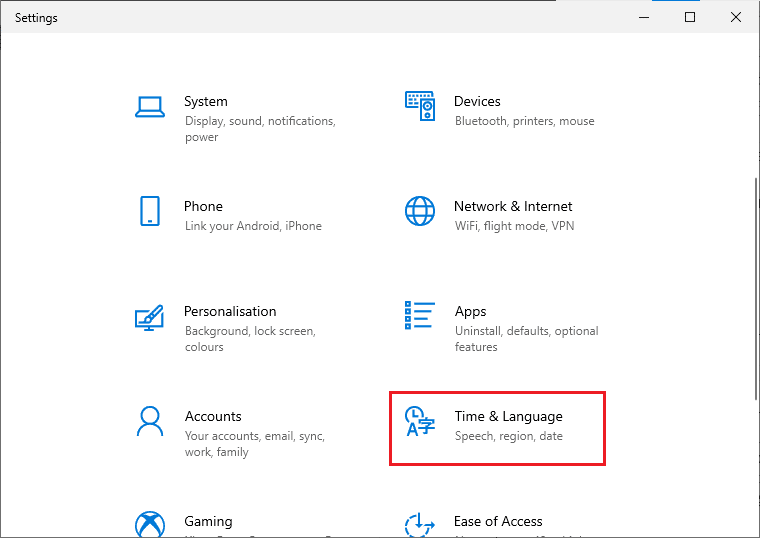
3. Em “Data e hora”, ative as opções “Definir a hora automaticamente” e “Definir o fuso horário automaticamente”.
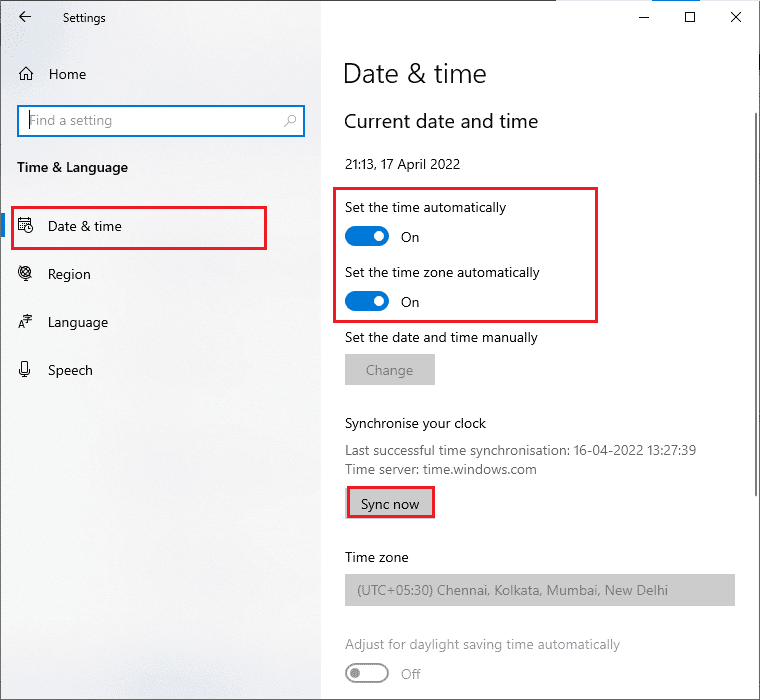
4. Clique em “Sincronizar agora” e verifique se o problema persiste.
1F. Repare arquivos de sistema
Arquivos de sistema danificados ou ausentes podem causar o erro 0x80070032. Utilize ferramentas como o Verificador de Arquivos do Sistema e o Gerenciamento e Manutenção de Imagens de Implantação para reparar esses arquivos. Consulte um guia sobre como reparar arquivos de sistema no Windows 10.
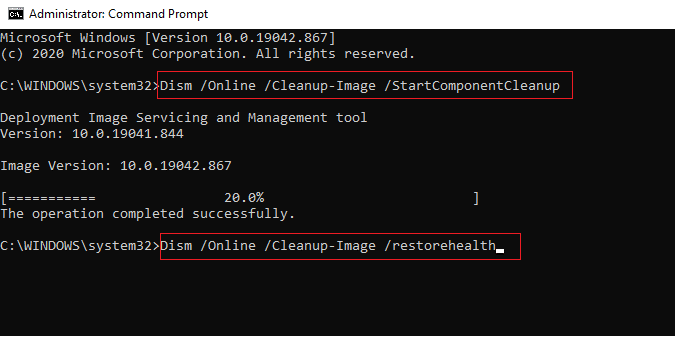
1G. Realize uma limpeza de disco
A falta de espaço em disco pode contribuir para o erro. Libere espaço no seu computador para permitir a instalação de novos arquivos. Consulte um guia sobre como liberar espaço em disco no Windows.
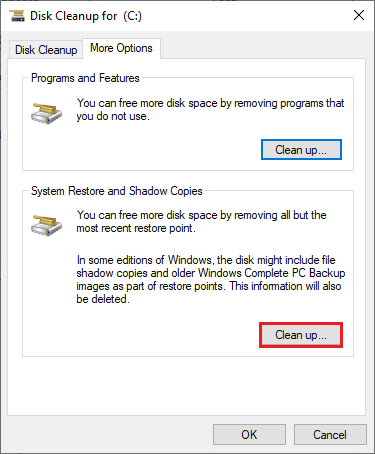
1H. Atualize o Windows
Mantenha seu sistema operacional atualizado para corrigir bugs. Consulte um guia sobre como baixar e instalar a atualização mais recente do Windows 10.
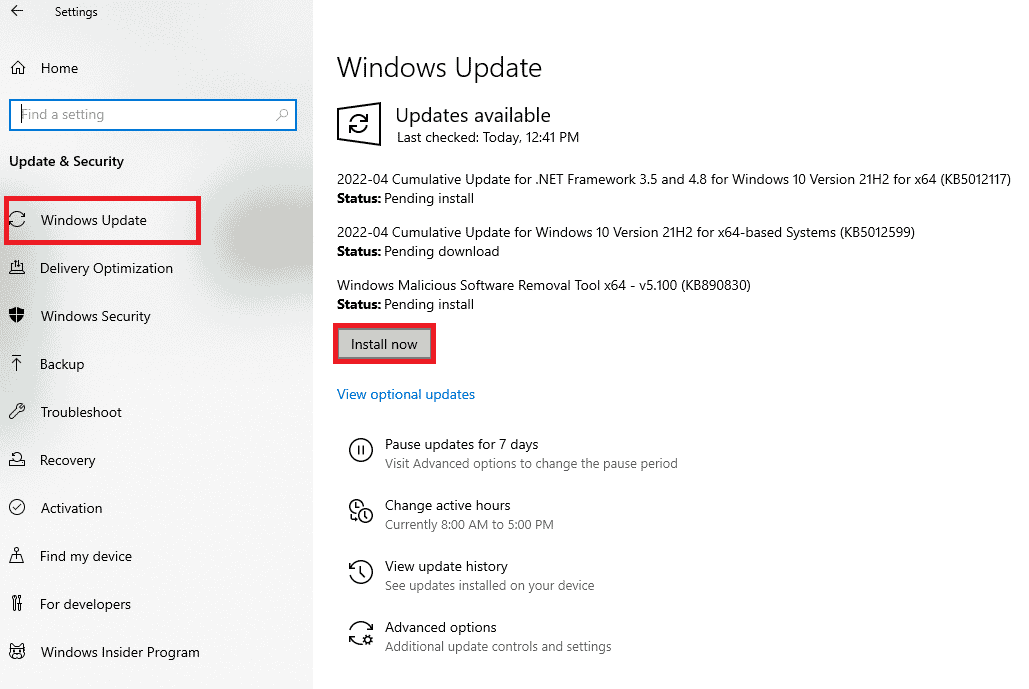
Após a atualização, verifique se o erro persiste.
1I. Atualize drivers gráficos
Drivers gráficos desatualizados podem afetar a experiência de jogo. Atualize os drivers gráficos para a versão mais recente. Consulte um guia sobre como atualizar drivers gráficos no Windows 10.
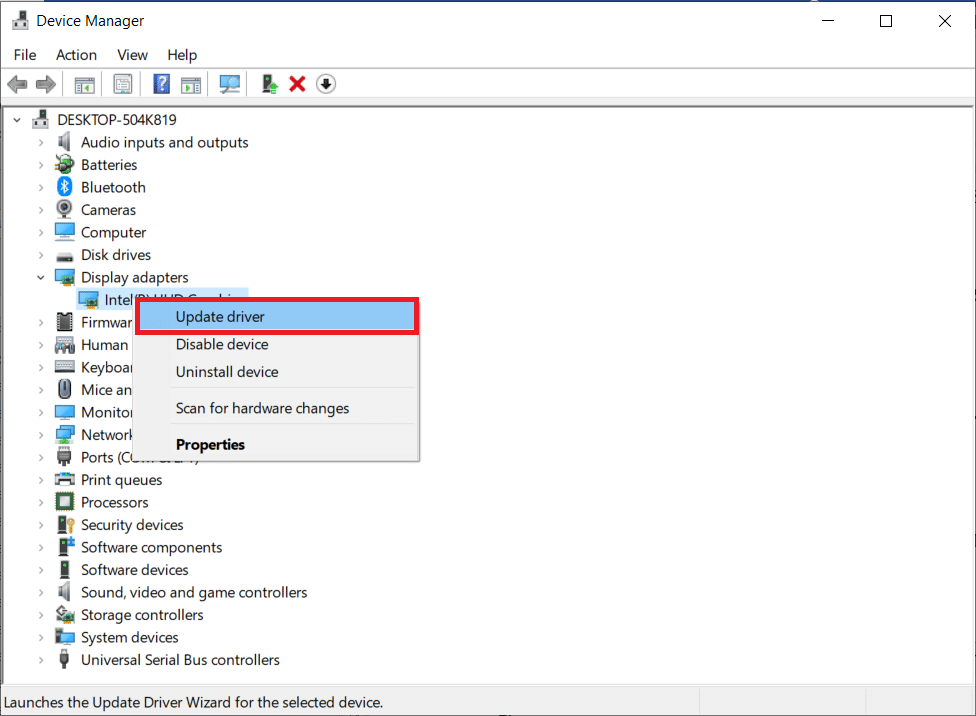
1J. Reverta drivers da GPU
Se a versão atual dos drivers da GPU estiver causando o problema, reverta para versões anteriores. Consulte um guia sobre como reverter drivers no Windows 10.
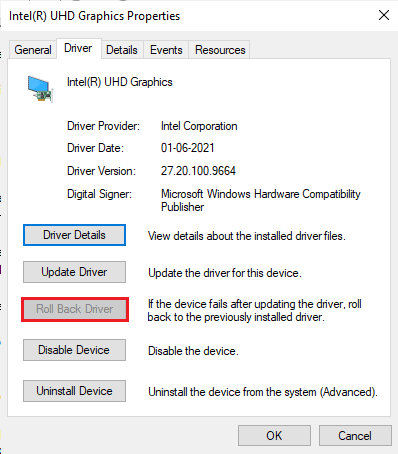
1K. Reinstale drivers gráficos
Se o erro persistir após a atualização, reinstale os drivers gráficos para corrigir possíveis incompatibilidades. Consulte um guia sobre como desinstalar e reinstalar drivers no Windows 10.
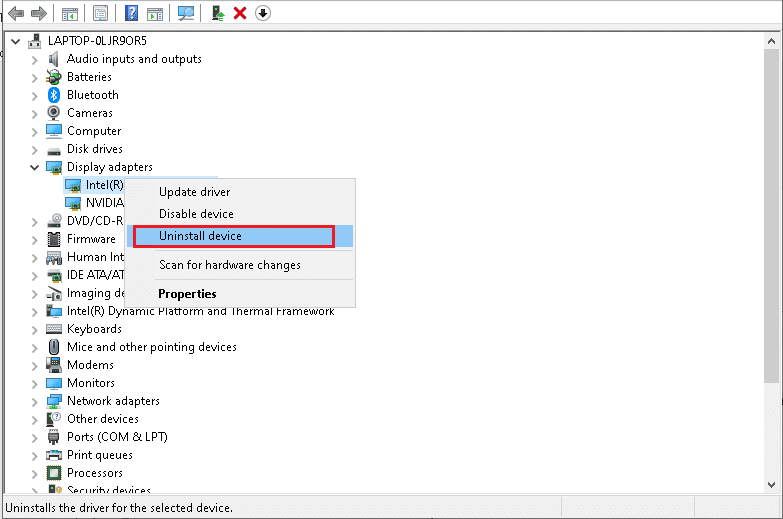
Após a reinstalação, verifique se o problema foi resolvido.
1L. Limpe o cache e dados DNS
Limpar o cache DNS pode resolver o erro. Consulte um guia sobre como liberar e redefinir o cache DNS no Windows 10.
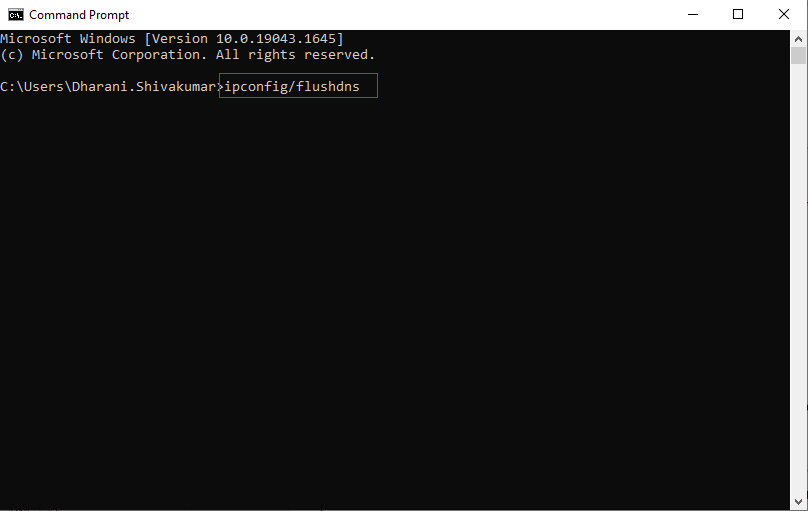
Método 2: Execute o Forza Horizon 5 como administrador
A falta de permissões de administrador pode causar o erro 0x80070032. Para conceder privilégios de administrador ao Forza Horizon 5, siga estas etapas:
1. Clique com o botão direito no atalho do jogo ou no executável no diretório de instalação.
2. Selecione “Propriedades”.
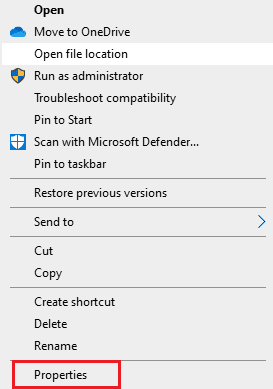
3. Na guia “Compatibilidade”, marque a caixa “Executar este programa como administrador”.
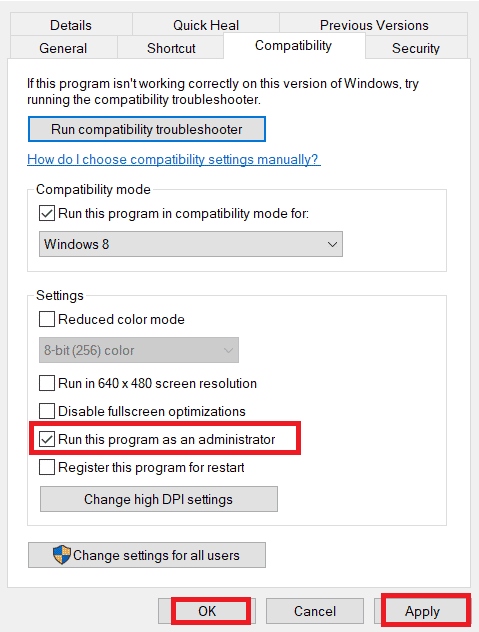
4. Clique em “Aplicar” e “OK” para salvar as alterações.
Método 3: Verifique a integridade dos arquivos do jogo (no Steam)
Arquivos de jogo ausentes ou corrompidos podem causar o erro 0x80070032. Utilize a função de verificação de integridade do Steam (ou de outra plataforma) para garantir que todos os arquivos do jogo estejam completos e intactos. Consulte um guia sobre como verificar a integridade dos arquivos do jogo no Steam.
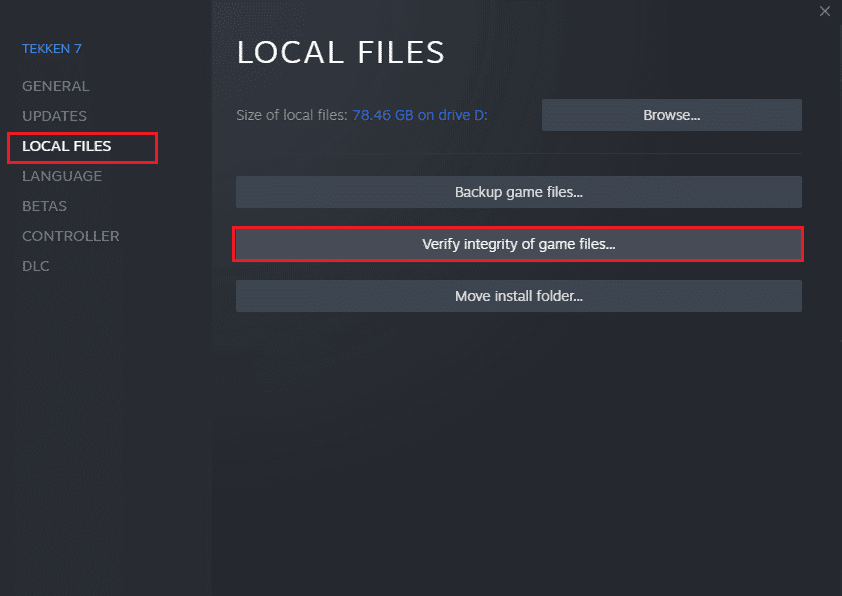
Método 4: Modifique a configuração do Firewall do Windows Defender
Um firewall muito restritivo pode impedir a conexão do jogo com o servidor. Para corrigir isso, adicione o Forza Horizon 5 à lista de permissões do Firewall ou desative-o temporariamente.
Opção I: Permita o jogo no Firewall
Consulte um guia sobre como permitir ou bloquear aplicativos através do Firewall do Windows.
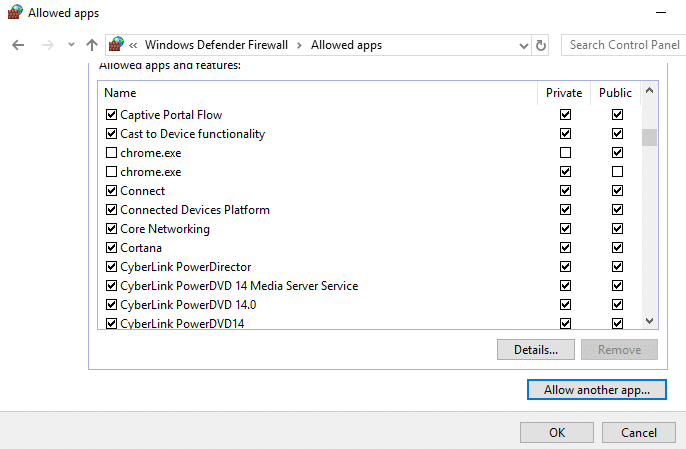
Opção II: Desabilite o Firewall (Não recomendado)
Consulte um guia sobre como desabilitar o Firewall do Windows 10.
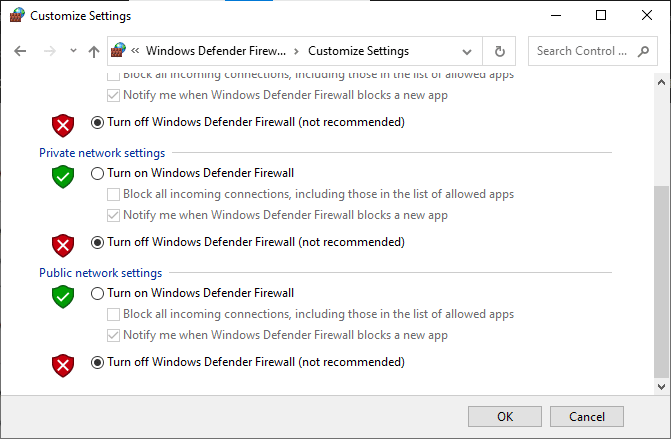
Opção III: Crie uma nova regra no Firewall
1. Pressione a tecla Windows e digite “Firewall do Windows Defender com Segurança Avançada” e clique em “Abrir”.
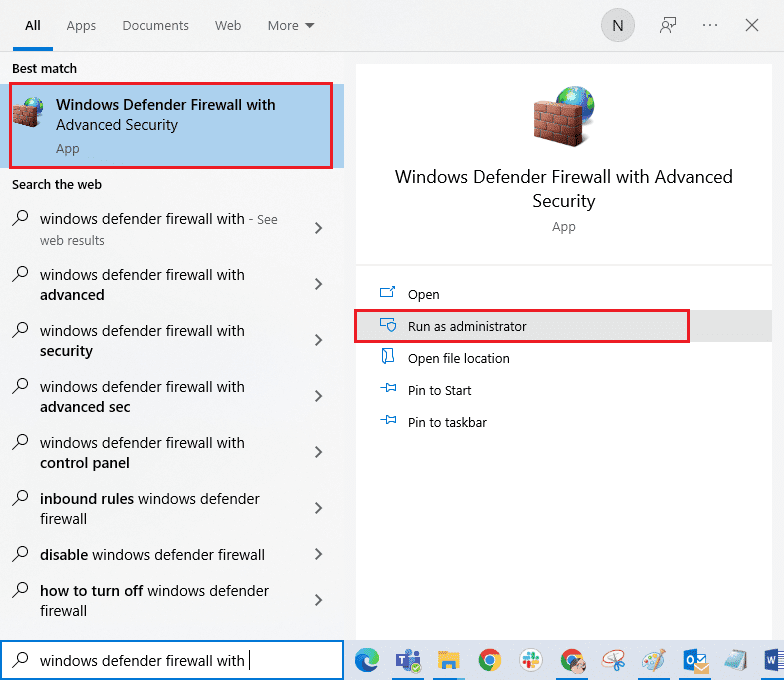
2. No painel esquerdo, clique em “Regras de entrada”.
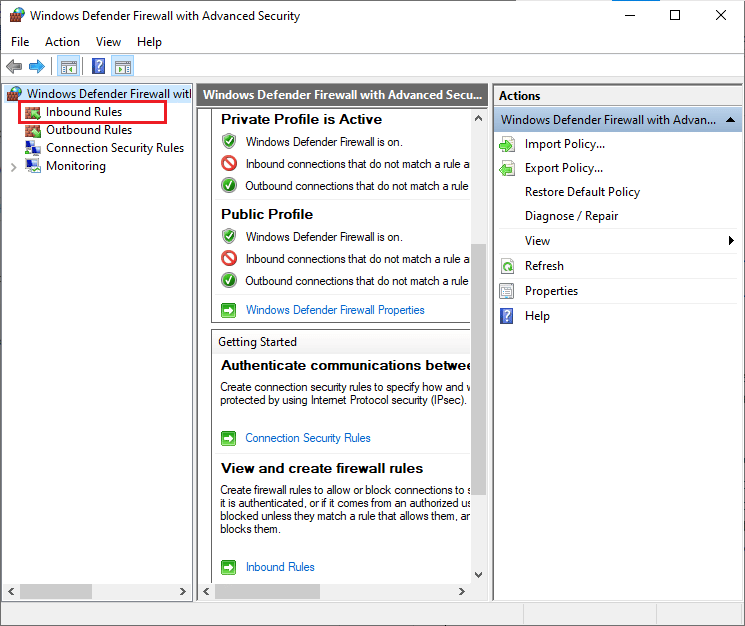
3. No painel direito, clique em “Nova regra…”.
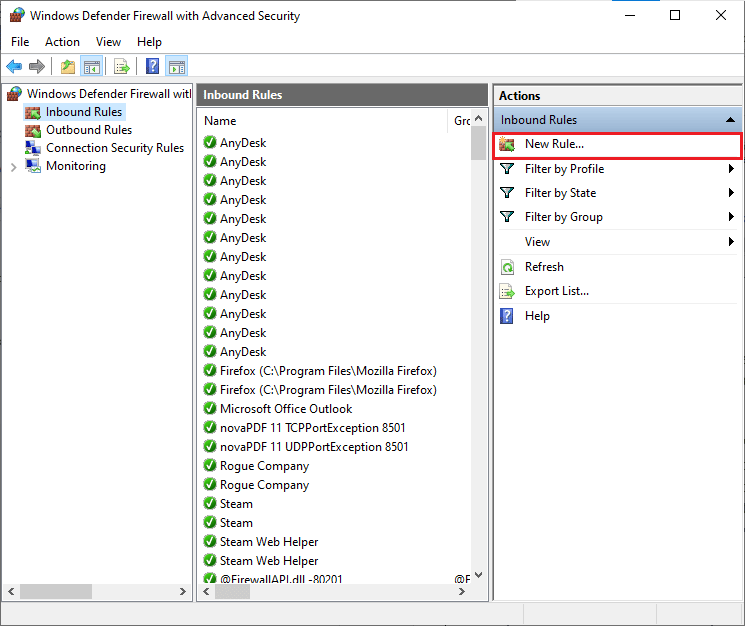
4. Selecione “Programa” e clique em “Avançar >”.
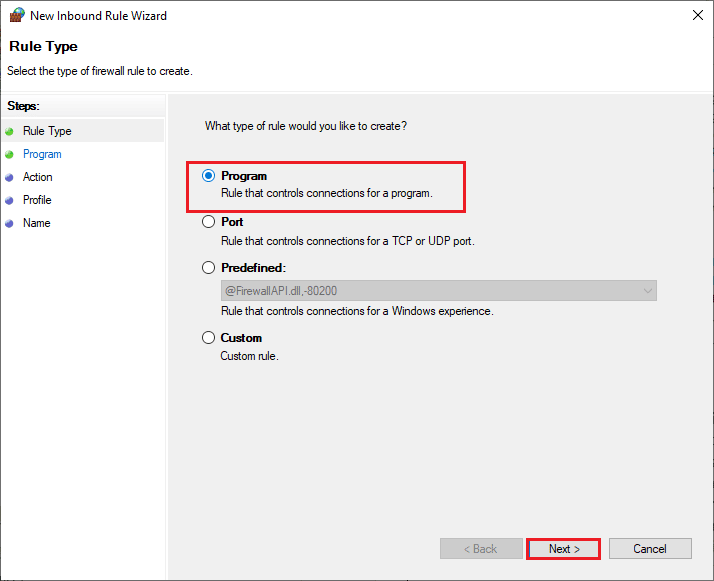
5. Clique em “Procurar…” ao lado de “Este caminho de programa:”.
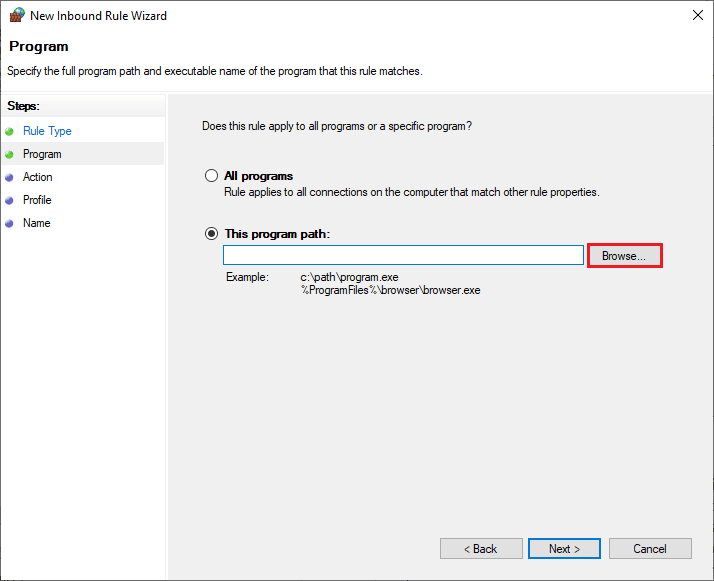
6. Navegue até o diretório C:Program Files (x86) Forza Horizon 5, selecione o executável e clique em “Abrir”.
7. Clique em “Avançar >” na janela “Assistente de Nova Regra de Entrada”.
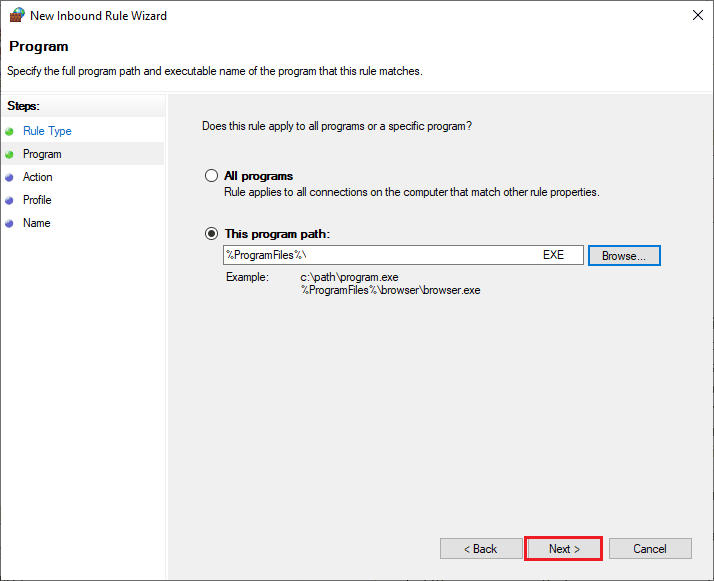
8. Selecione “Permitir a conexão” e clique em “Avançar >”.
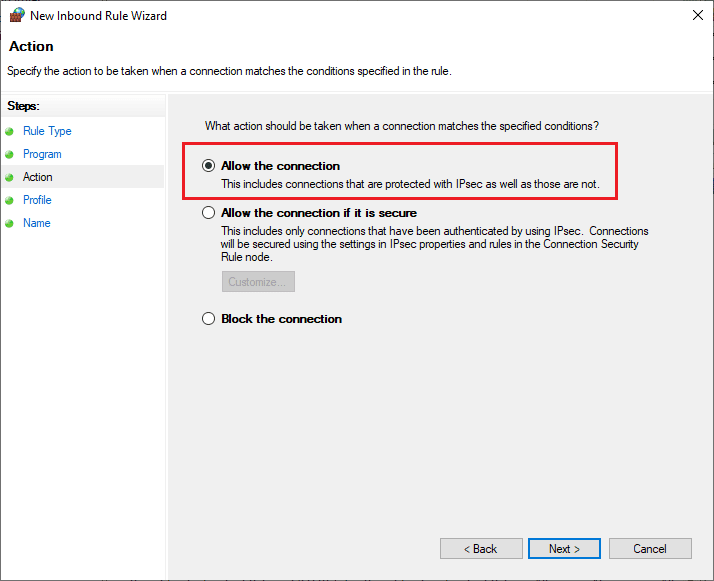
9. Selecione as caixas “Domínio”, “Privado” e “Público” e clique em “Avançar >”.
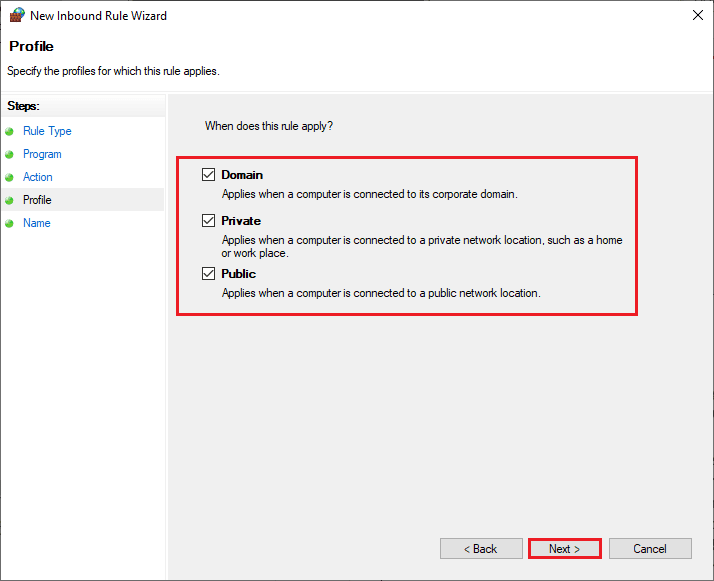
10. Dê um nome à regra e clique em “Concluir”.
Após isso, verifique se o problema foi resolvido.
Método 5: Desative temporariamente o antivírus (se aplicável)
Programas antivírus podem interferir com o jogo e causar o erro 0x80070032. Para verificar se o antivírus é o problema, desative-o temporariamente. Consulte um guia sobre como desativar o antivírus temporariamente no Windows 10.
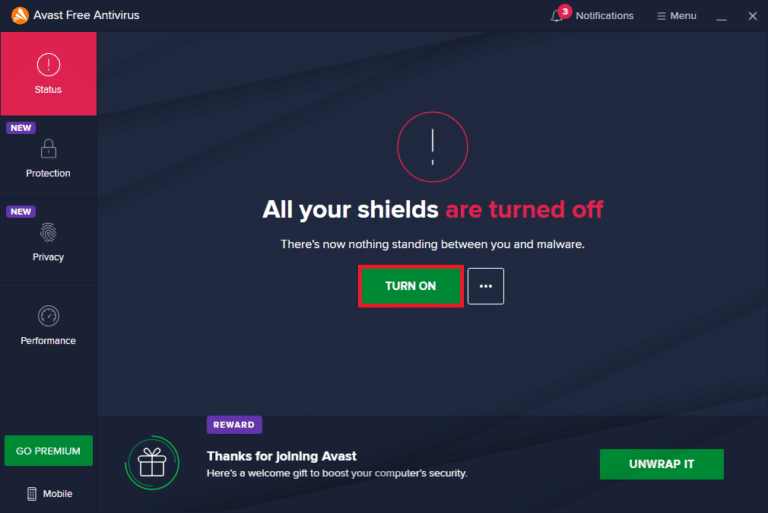
Se o problema for corrigido ao desabilitar o antivírus, considere desinstalá-lo completamente. Consulte um guia sobre como forçar a desinstalação de programas que não desinstalam no Windows 10.
Método 6: Crie um novo perfil de usuário
Um novo perfil de usuário pode corrigir erros relacionados ao perfil atual. Crie um novo perfil seguindo as etapas em um guia sobre como criar uma conta de usuário local no Windows 10.
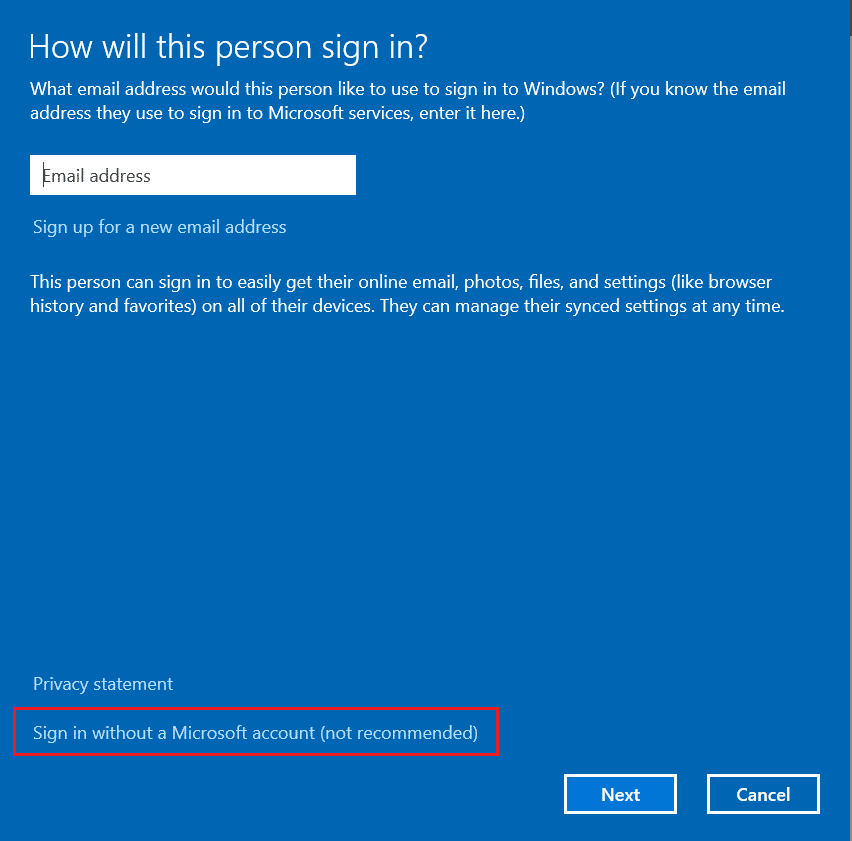
Após criar o novo perfil, verifique se o problema foi resolvido.
Método 7: Repare o Microsoft Visual C++ Redistributable
Repare os pacotes redistribuíveis do Microsoft Visual C++. Consulte um guia sobre como reparar o Microsoft Visual C++ Redistributable.
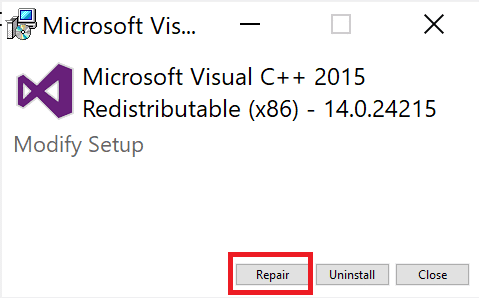
Verifique se o jogo funciona após o reparo. Se não funcionar, tente a reinstalação.
Método 8: Reinstale o Microsoft Visual C++ Redistributable
Se o reparo não funcionar, reinstale os pacotes. Consulte um guia sobre como reinstalar o Microsoft Visual C++ Redistributable.
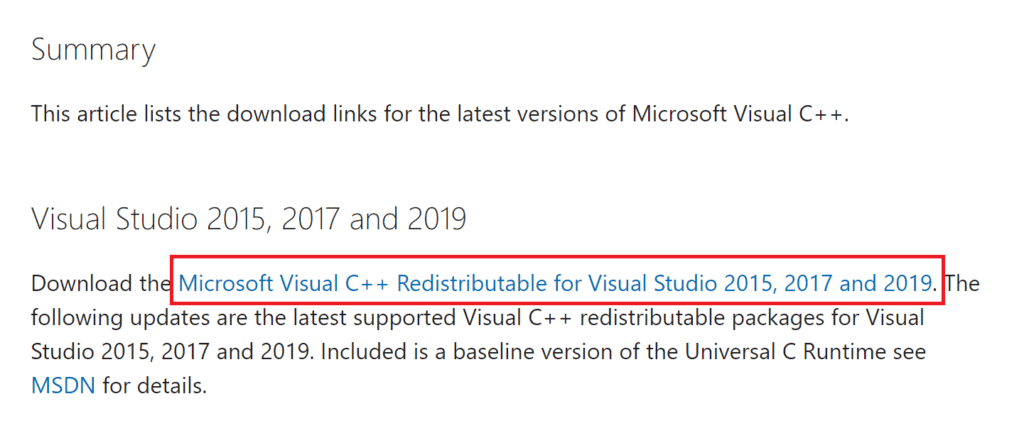
Método 9: Reinstale o DirectX
Mantenha o DirectX atualizado para ter uma experiência multimídia otimizada. Consulte um guia sobre como atualizar o DirectX no Windows 10.
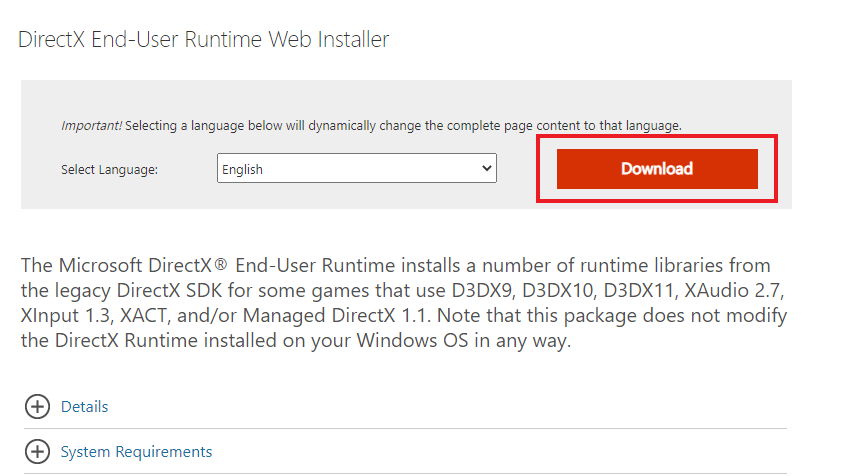
Método 10: Reinstale o Forza Horizon 5
Como último recurso, reinstale o jogo. Para fazer isso:
1. Pressione as teclas Windows + I para abrir as Configurações do Windows.
2. Clique em “Aplicativos”.

3. Localize e clique no jogo Forza Horizon 5 e selecione a opção “Desinstalar”.

4. Confirme a desinstalação e reinicie o computador.
5. Baixe o jogo novamente da Microsoft Store.
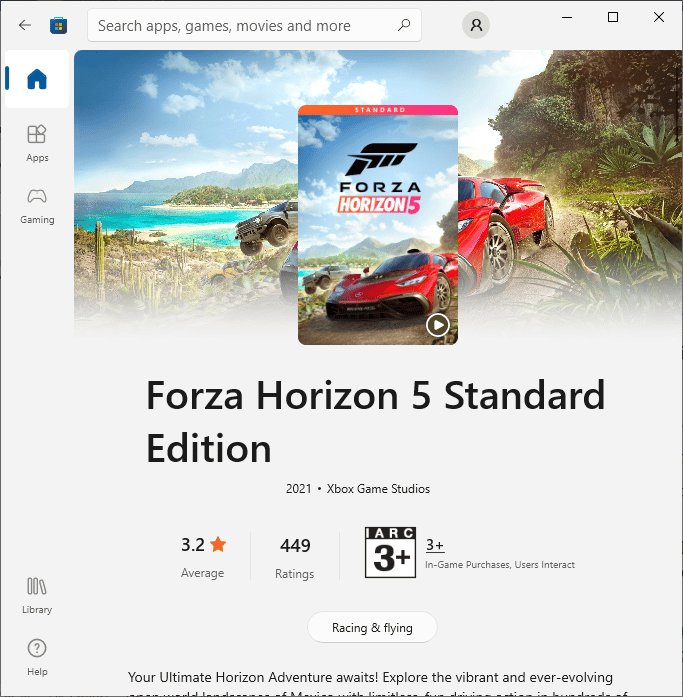
Após a reinstalação, o problema deve ser corrigido.
***
Esperamos que este guia tenha sido útil para solucionar o erro 0x80070032 no Forza Horizon 5. Informe-nos qual método funcionou melhor para você. Caso tenha dúvidas ou sugestões, deixe um comentário abaixo.